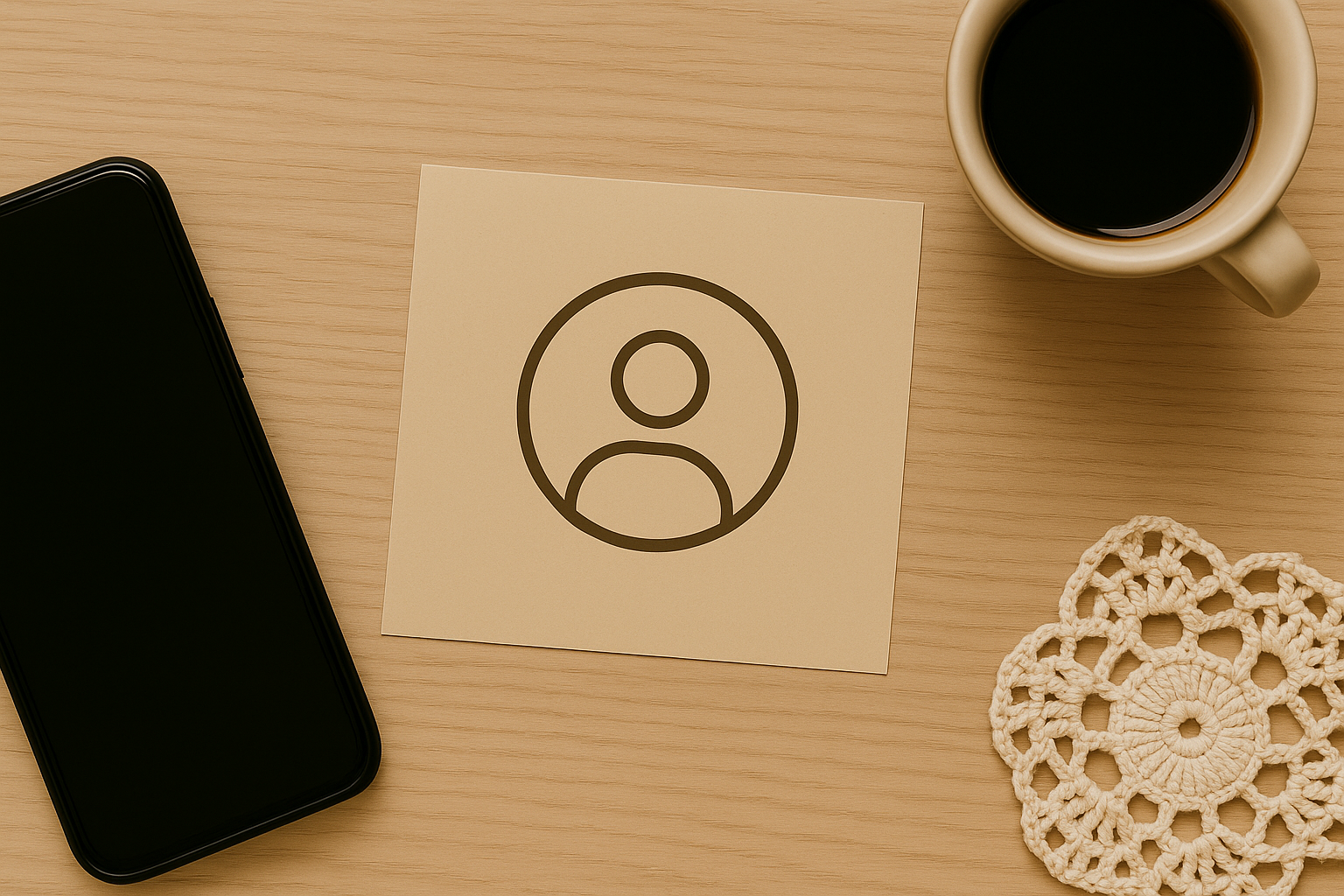Kategorija: Uporabniška navodila za ustvarjalce
Kaj vse lahko spremljam v nadzorni plošči
Ko kot ustvarjalec dostopate do nadzorne plošče, imate pregled nad dogajanjem v svoji spletni trgovini. Poleg urejanja izdelkov in nastavitev lahko spremljate pomembne podatke o prodaji, povpraševanjih strank in prejetih naročilih.
Poročila o prodaji
V zavihku Poročila si lahko ogledate:
bruto prodajo po obdobjih (dan, mesec, leto),
skupen zaslužek,
število oddanih naročil,
število prodanih izdelkov,
višino davka in stroške poštnine.
Grafični prikazi omogočajo enostaven pregled uspešnosti vaše trgovine skozi čas.
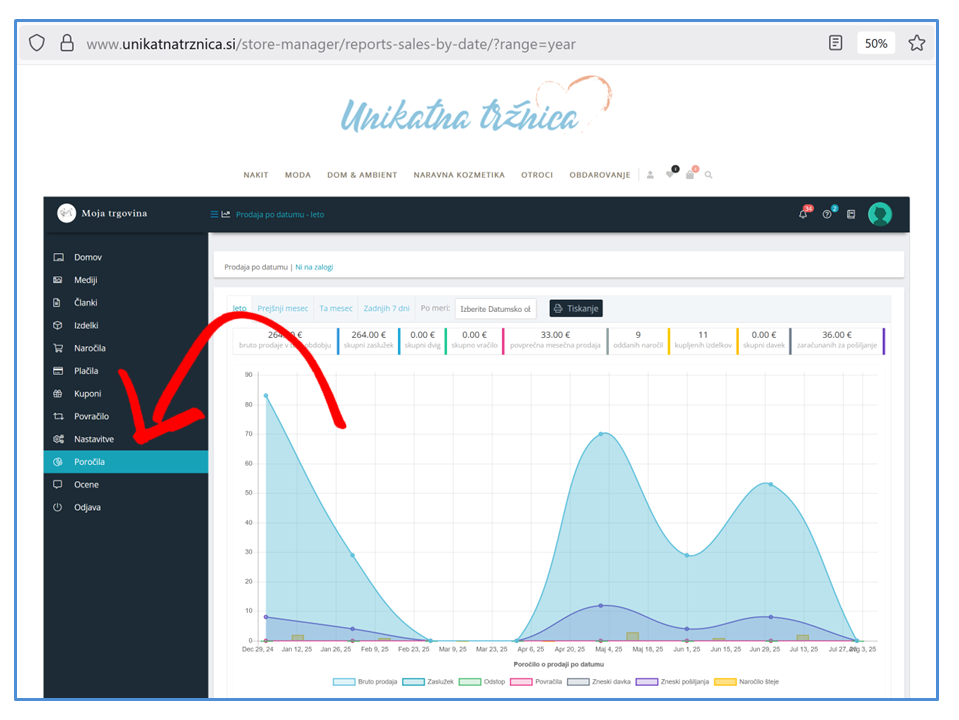
Poizvedbe strank
Kupci lahko preko gumba Pošlji vprašanje ustvarjalcu postavijo dodatna vprašanja o vaših izdelkih.
V nadzorni plošči, v zavihku Poizvedbe, lahko spremljate:
kater izdelek jih zanima,
vprašanja kupcev,
zgodovino pogovora,
datum in čas poizvedbe.
To je odličen način za vzpostavljanje stika in grajenje zaupanja.
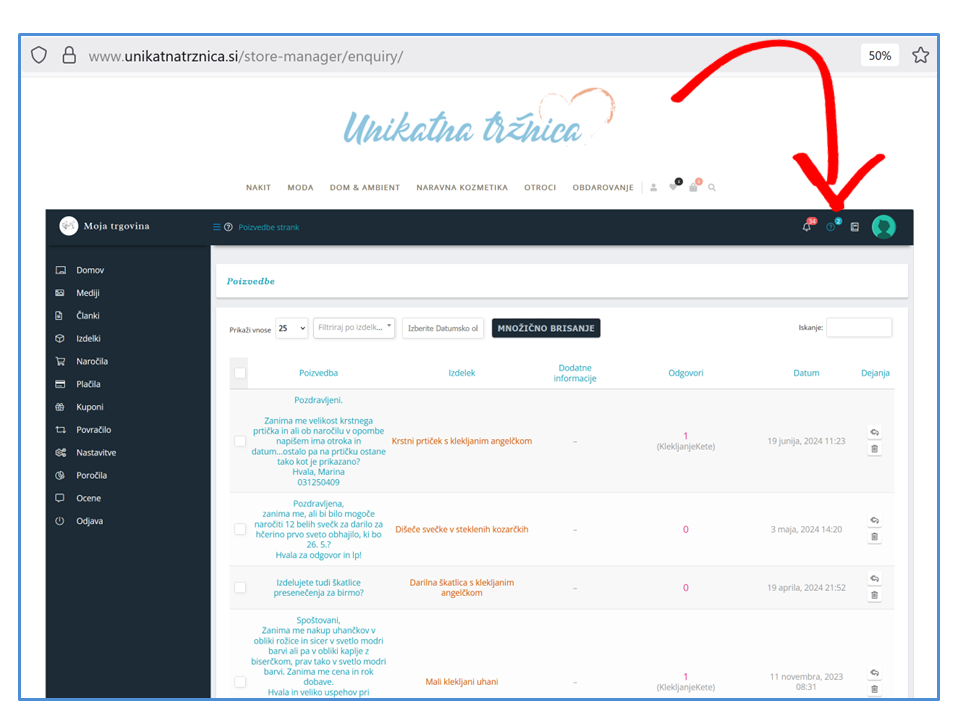
Obvestila o naročilih
V zavihku Obvestila so zbrana vsa sistemska sporočila:
prejeta naročila,
stanje zaloge (npr. ko je izdelka zmanjkalo),
opozorila o novih povpraševanjih.
Tukaj imate hiter pregled nad tem, kaj se dogaja v vaši trgovini, brez da bi pregledovali posamezna naročila.
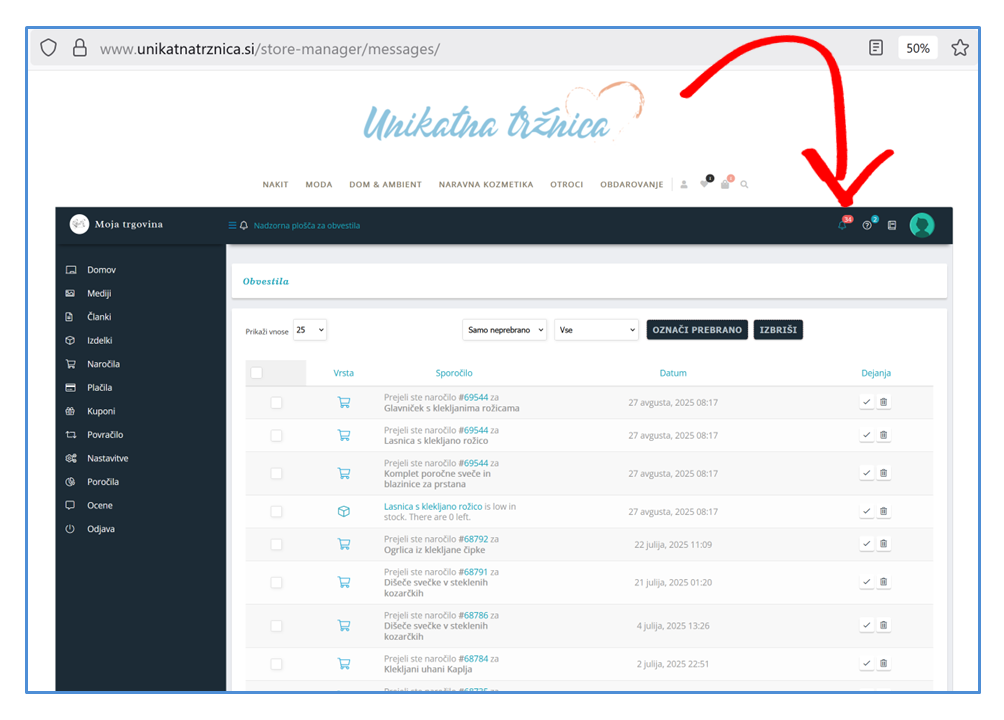
❓ Pogosta vprašanja in odgovori (FAQ)
1. Ali lahko spremljam prodajo za določen izdelek posebej?
Da, v zavihku Poročila lahko filtrirate podatke tudi po posameznih izdelkih.
2. Kako hitro prejmem obvestilo o novem naročilu?
Obvestila se prikažejo v realnem času, takoj ko kupec odda naročilo.
3. Ali lahko izbrišem poizvedbe strank?
Da, v seznamu poizvedb lahko izbrišete posamezna vprašanja, če jih ne želite več prikazovati.
4. Kaj pomeni, če dobim opozorilo o zalogi?
To pomeni, da določenega izdelka zmanjkuje. V tem primeru ga lahko dopolnite ali začasno skrijete.
5. Ali so poročila dostopna tudi za pretekla leta?
Da, v meniju Poročila izberete časovno obdobje (npr. letno) in si ogledate zgodovino prodaje.
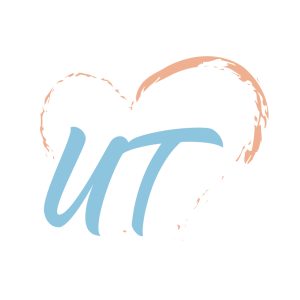
Dodajanje in urejanje izdelkov
Dostop do urejevalnika izdelkov
V nadzorni plošči kliknite na Izdelki → Dodaj novo.
Odpre se obrazec za dodajanje novega izdelka
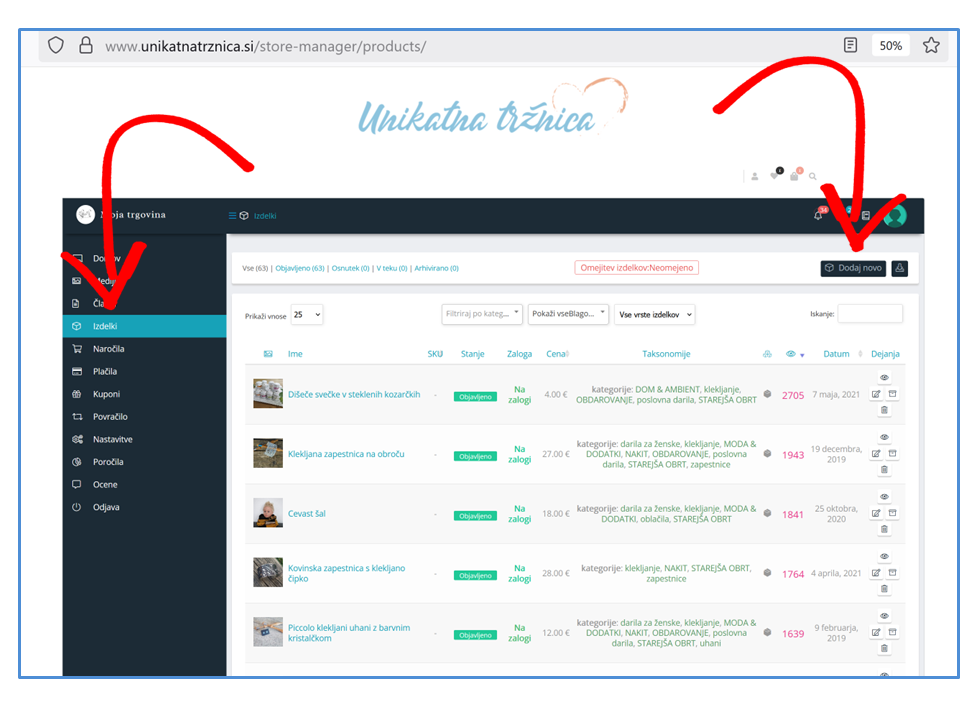
Dodajanje novega izdelka
V obrazec vnesite:
Naslov izdelka – ime, ki ga bodo videli kupci.
Cena – redna in/ali akcijska cena.
Kratek opis – kratek povzetek, ki se prikaže ob izdelku v seznamu.
Opis – daljši opis s podrobnostmi (materiali, način izdelave, navodila za uporabo, posebnosti).
Kategorija in oznake – obvezno izberite ustrezno kategorijo, da bo izdelek viden na pravem mestu.
Slike:
Glavna slika izdelka – prva, ki jo kupec vidi.
Galerija izdelka – dodatne fotografije (več zornih kotov, detajli).
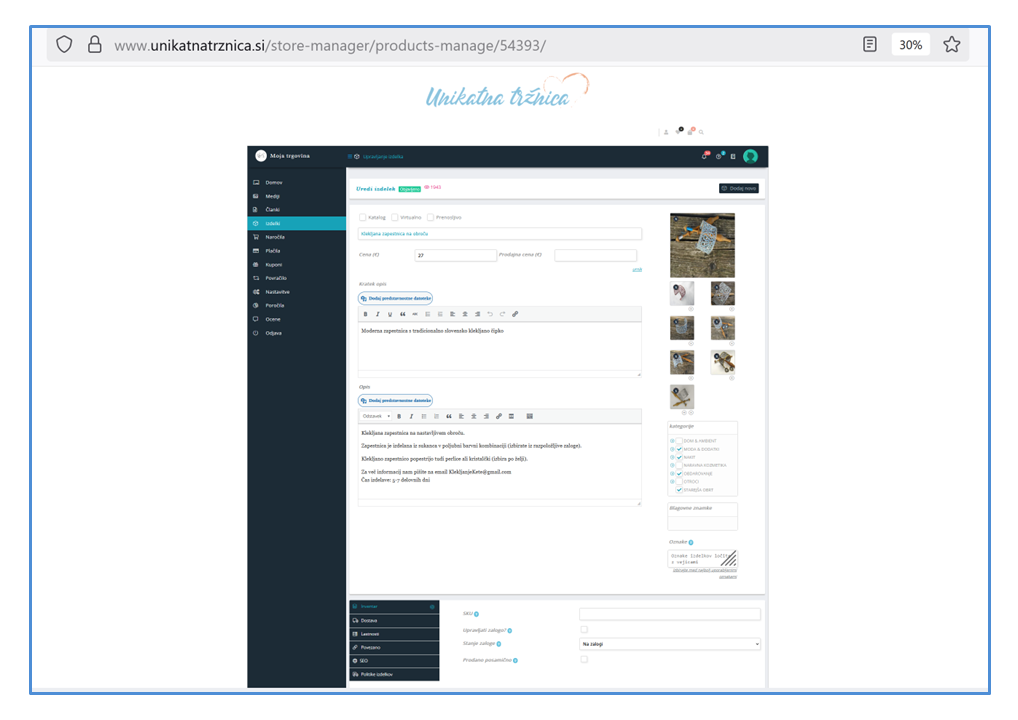
Urejanje obstoječega izdelka
V zavihku Izdelki se vam prikaže seznam vseh objavljenih izdelkov.
Pri posameznem izdelku kliknite na ikono svinčnika (uredi).
Spremenite naslov, opis, slike, ceno ali zalogo.
Kliknite na Posodobi, da spremembe shranite.
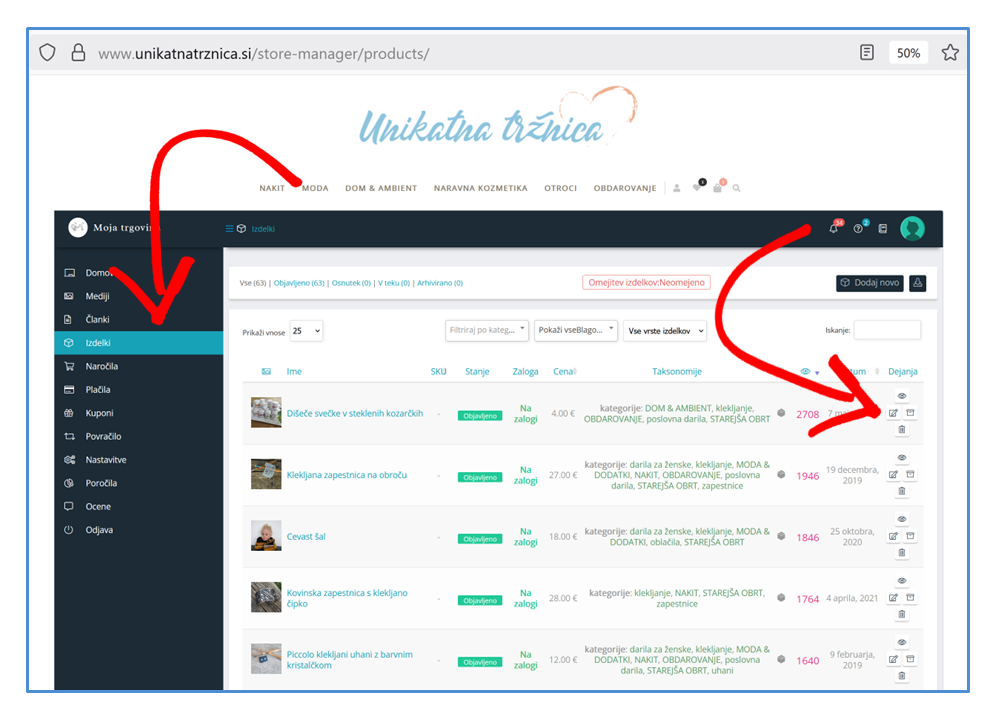
Kako kupec vidi objavljen izdelek
Obiskovalci na strani vaše trgovine vidijo vse izdelke v mrežnem pregledu (naslov, slika, cena).
Ob kliku na izdelek se prikaže:
velika slika izdelka in galerija dodatnih slik,
naslov in cena izdelka,
kratek opis,
gumb Dodaj v košarico,
gumb Pošlji vprašanje ustvarjalcu,
informacija o dobavnem roku (če ste ga vpisali),
kategorije in oznake.
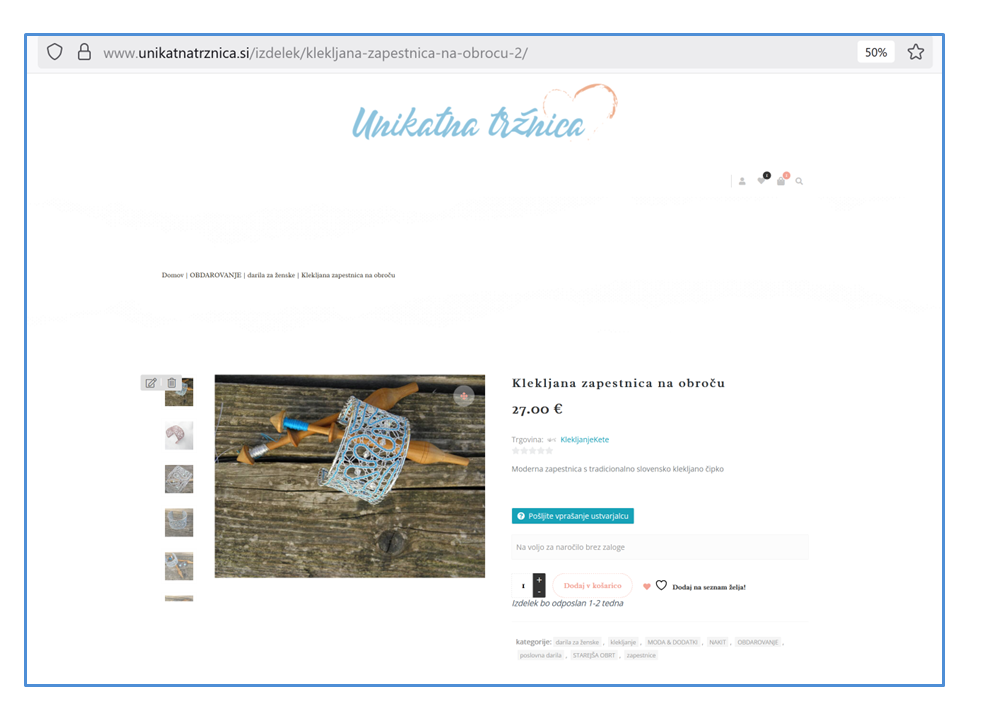
Nasveti za boljšo prodajo:
Uporabite kakovostne slike z nevtralnim ozadjem.
Pišite jasne in privlačne opise.
Dodajte več fotografij izdelka (spredaj, zadaj, detajli).
Če izdelujete po naročilu, jasno zapišite dobavni rok.
❓ Pogosta vprašanja in odgovori (FAQ)
1. Kako dodam nov izdelek v trgovino?
V nadzorni plošči kliknite Izdelki → Dodaj novo, izpolnite naslov, opis, ceno, slike in kategorijo, nato kliknite Objavi.
2. Ali lahko izdelek dodam brez slike?
Tehnično da, vendar močno odsvetujemo. Slike so ključne za privlačnost in prodajo, zato priporočamo vsaj eno glavno fotografijo in nekaj dodatnih.
3. Kako spremenim ceno izdelka?
Odprite Izdelki → seznam izdelkov, pri željenem izdelku kliknite na ikono svinčnika (uredi), popravite ceno in kliknite Posodobi.
4. Ali lahko izdelek začasno skrijem iz trgovine?
Da, pri urejanju izdelka spremenite status iz Objavljeno v Osnutek ali izklopite možnost Na zalogi.
5. Kaj pomenijo kategorije in oznake pri izdelkih?
Kategorije določajo, kje v trgovini se izdelek prikaže (npr. nakit, moda, dom).
Oznake so ključne besede, ki kupcem pomagajo pri iskanju izdelka (npr. zapestnica, darilo, ročno delo).
6. Kako kupec vidi moj izdelek?
Na strani trgovine je izdelek prikazan s sliko, imenom in ceno. Ob kliku se odpre podrobna stran s slikami, opisom, gumbi za nakup in kontaktnimi možnostmi.
7. Ali lahko spremenim slike po objavi izdelka?
Seveda. Pri urejanju izdelka zamenjate glavno sliko ali dodate nove slike v galerijo, nato kliknete Posodobi.
8. Kako določim dobavni rok za izdelke po naročilu?
V polju Opis ali Kratek opis dodajte informacijo o izdelavi in času dostave (npr. “izdelek bo odposlan v 7–10 dneh”).
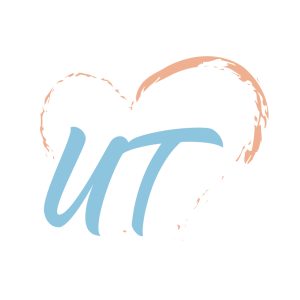
Kaj lahko urejam v nadzorni plošči
Ko se prijavite v svoj račun in odprete Vodja trgovine, dostopate do nadzorne plošče. Tu lahko urejate vse podatke o svoji trgovini, izdelkih, promocijah in vsebinah.
Mediji (fotografije in datoteke)
V zavihku Mediji najdete vse fotografije, ki ste jih naložili.
Tam lahko:
dodajate nove slike,
urejate obstoječe,
brišete nepotrebne datoteke.
Članki (blog objave)
V zavihku Članki lahko objavljate vsebine, s katerimi predstavite svoje delo, izdelke in zgodbe.
Dodajate lahko:
naslov članka,
kratek opis,
glavno vsebino s slikami,
kategorijo in oznake.
Preberite več:
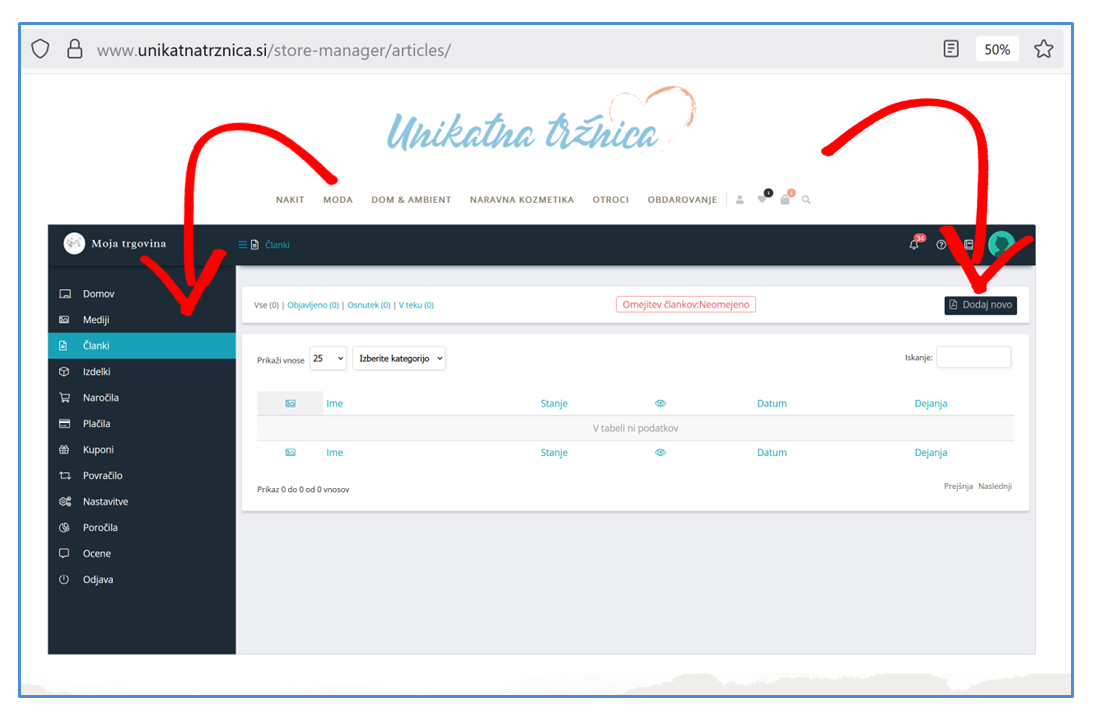
Kuponi
V zavihku Kuponi lahko ustvarite promocijske kode za svoje kupce.
Nastavite lahko:
višino popusta (v % ali v znesku),
rok veljavnosti,
opis in pogoje,
možnost brezplačne poštnine.
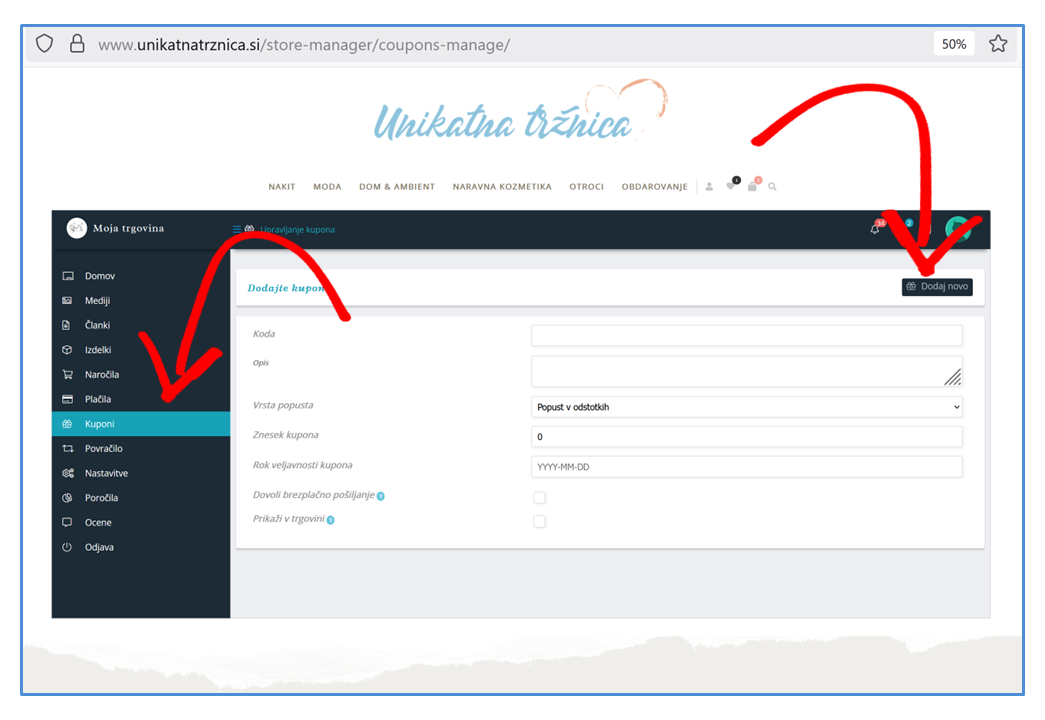
Nastavitve
V tem zavihku lahko nastavite:
ime trgovine, logotip in naslovno sliko,
kontaktne podatke,
poštnino in dostavo,
povezave na socialna omrežja.
Preberite več:
❓ Pogosta vprašanja in odgovori (FAQ)
1. Kako dodam nov izdelek?
V nadzorni plošči kliknite Izdelki → Dodaj novo, izpolnite podatke in objavite.
2. Kako pripravim dober opis izdelka?
Preberite vodič: Opis izdelka in SEO
3. Kako izboljšam naslov izdelka, da bo bolj privlačen?
Namige najdete tukaj: Kako izbrati naslov izdelka
4. Ali lahko objavljam blog zapise v svoji trgovini?
Da, v zavihku Članki lahko ustvarite objave. Navodila: Kako pisati blog objave za izdelke
5. Kako dodam slike izdelkov, da bodo primerne za splet?
Praktične napotke najdete v članku: Fotografije izdelkov za splet
6. Kako se izognem napakam pri predstavitvi izdelkov?
Preberite seznam najpogostejših: Pogoste napake pri predstavitvi izdelkov
7. Kako povežem izdelke s socialnimi omrežji?
To lahko uredite v zavihku Nastavitve → Socialno. Podrobna navodila: Kako povezati izdelke s socialnimi omrežji
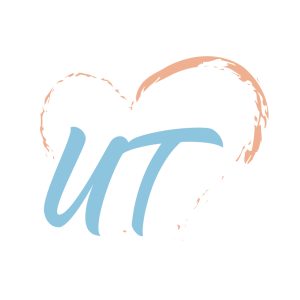
Prijava, urejanje trgovine in videz naslovnice
Prijava potrjenega ustvarjalca
- Po potrjeni registraciji in plačilu najemnine se vrnite na stran Moj račun.
- Vpišite svoj e-mail in geslo, ki ste ju ustvarili ob registraciji.
- Ko se prijavite, se vam prikaže nadzorna plošča.
- Kliknite na gumb Vodja trgovine (glej sliko), kjer dostopate do vseh nastavitev svoje spletne trgovine.
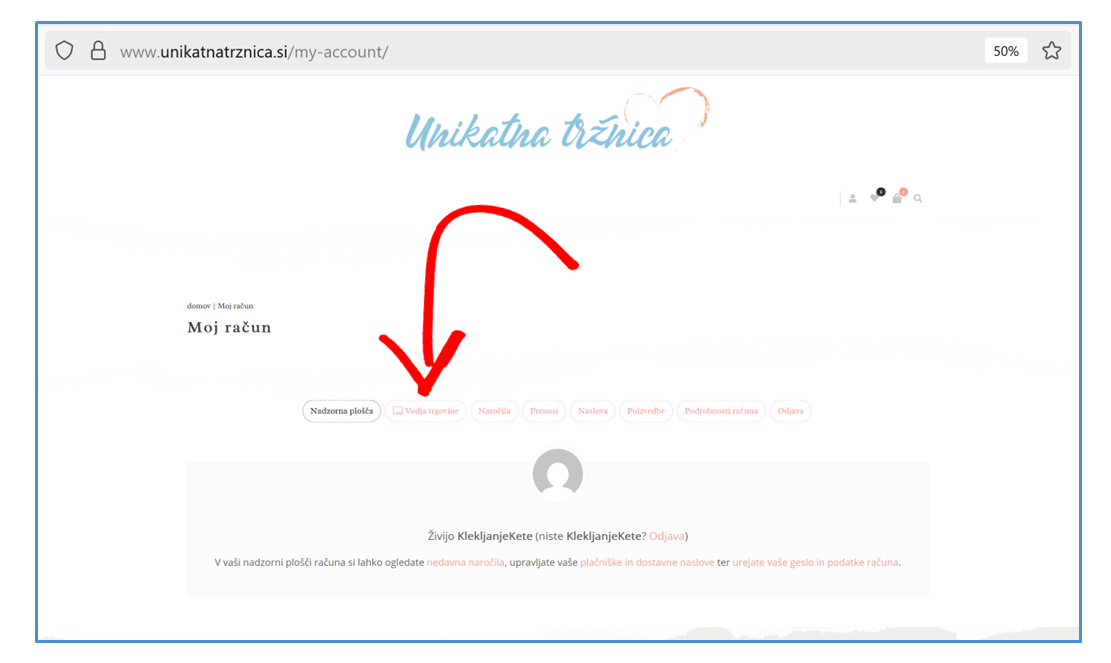
Urejanje podatkov o trgovini
V levem meniju izberite možnost Nastavitve.
Odpre se stran, kjer lahko uredite:
- Ime trgovine (prikazano kupcem),
- Kontaktne podatke (e-mail, telefon),
- Logotip trgovine (okrogla ikona ob naslovu),
- Glavno naslovno sliko (banner, ki predstavlja trgovino),
- Dodatne slike v galeriji trgovine,
- Opis trgovine (predstavitev vašega dela in izdelkov).
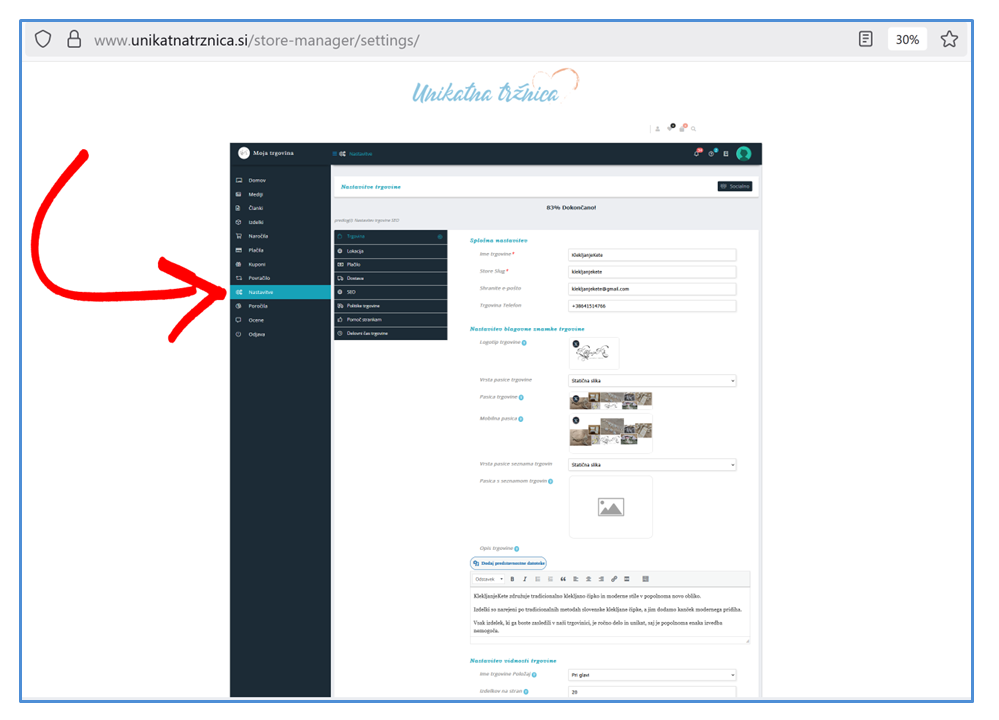
Videz naslovnice trgovine
Po shranitvi sprememb si lahko ogledate predogled svoje trgovine.
Naslovnica trgovine prikazuje:
Banner (naslovna slika na vrhu strani),
Logotip trgovine,
Opis trgovine (vaša zgodba, posebnosti),
Kontaktne podatke,
Izdelke, ki jih dodate.
Naslovnico lahko kadarkoli posodobite – priporočljivo je, da izberete kakovostne slike in jasen opis, saj to daje prvi vtis kupcem.
S tem korakom je vaša trgovina na Unikatni tržnici postavljena in pripravljena za dodajanje izdelkov.
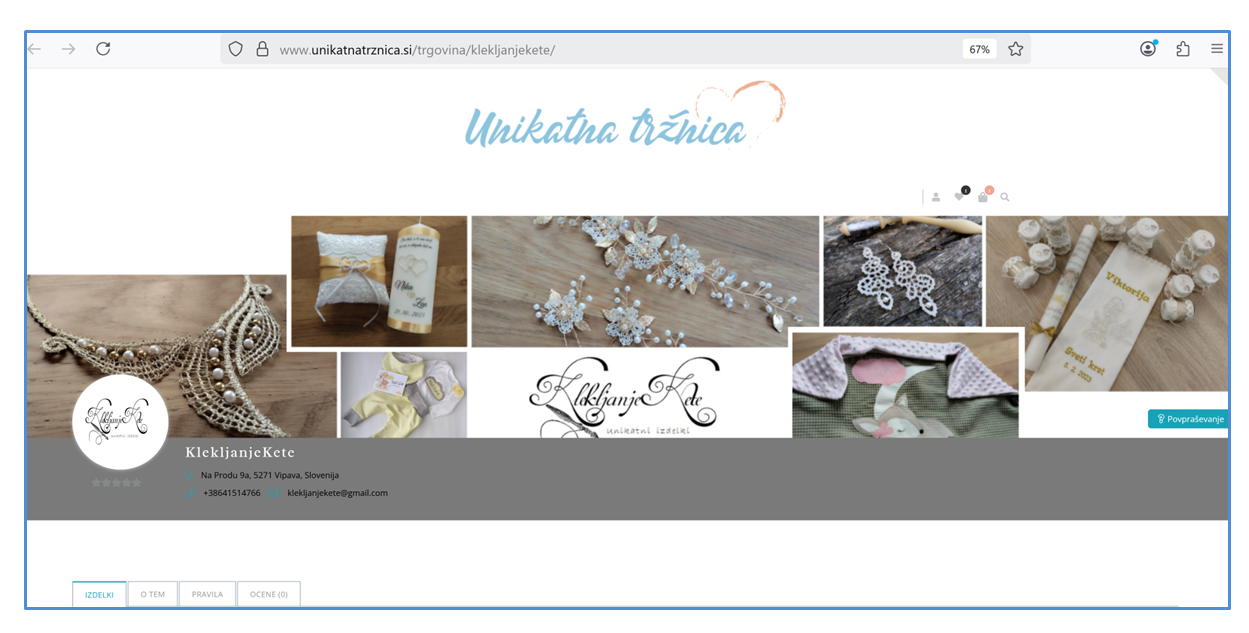
Opis ustvarjalca
V zavihku Profil → Osebno lahko dodate svoj opis, predstavitev ali zgodbo.
To je odlična priložnost, da kupcem poveste več o sebi, svojem ustvarjanju in posebnostih svojih izdelkov.
Priporočamo kratek, jasen in oseben opis, ki bo obiskovalcem približal vaš slog in vrednote.
Nasvet: Dopolnjen profil z logotipom, kakovostnimi slikami in povezavami na socialna omrežja poveča zaupanje kupcev in izboljša prepoznavnost vaše trgovine.
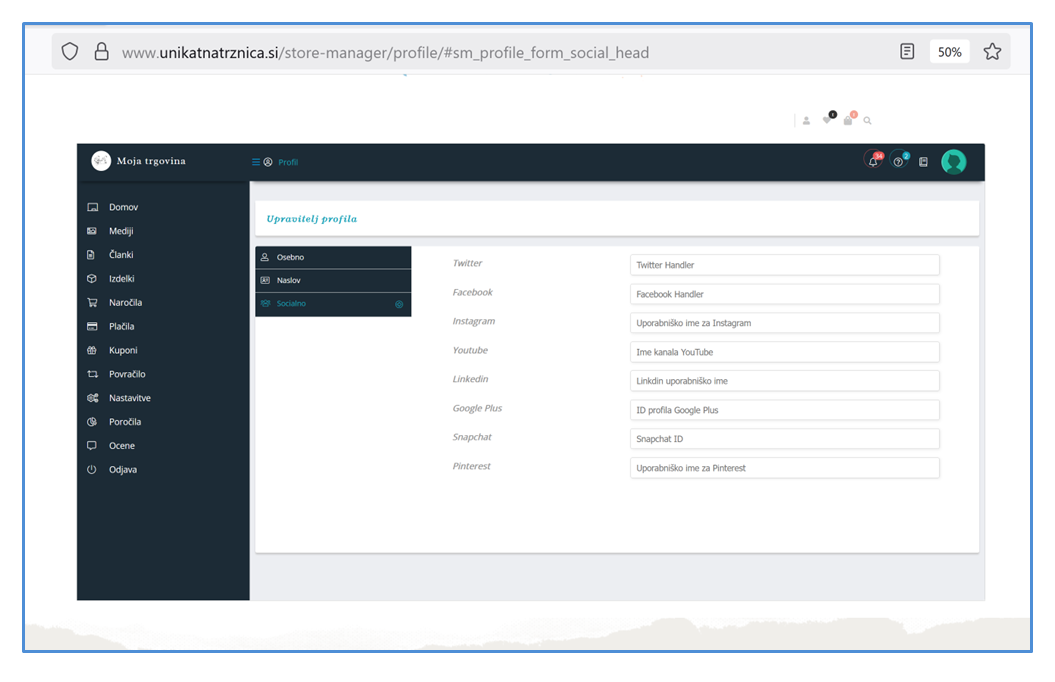
Povezava s socialnimi omrežji
V nadzorni plošči kliknite na Nastavitve → Socialno (glej gumb zgoraj desno na sliki).
Odpre se obrazec, kjer lahko dodate povezave do svojih profilov na socialnih omrežjih:
Facebook
Instagram
YouTube
Pinterest
LinkedIn
Twitter
Snapchat
V vsako polje vnesite uporabniško ime ali celoten URL profila (npr. https://www.instagram.com/mojprofil).
Dodane povezave se bodo prikazovale na vaši trgovini – kupci vas tako lažje najdejo tudi na družbenih omrežjih.
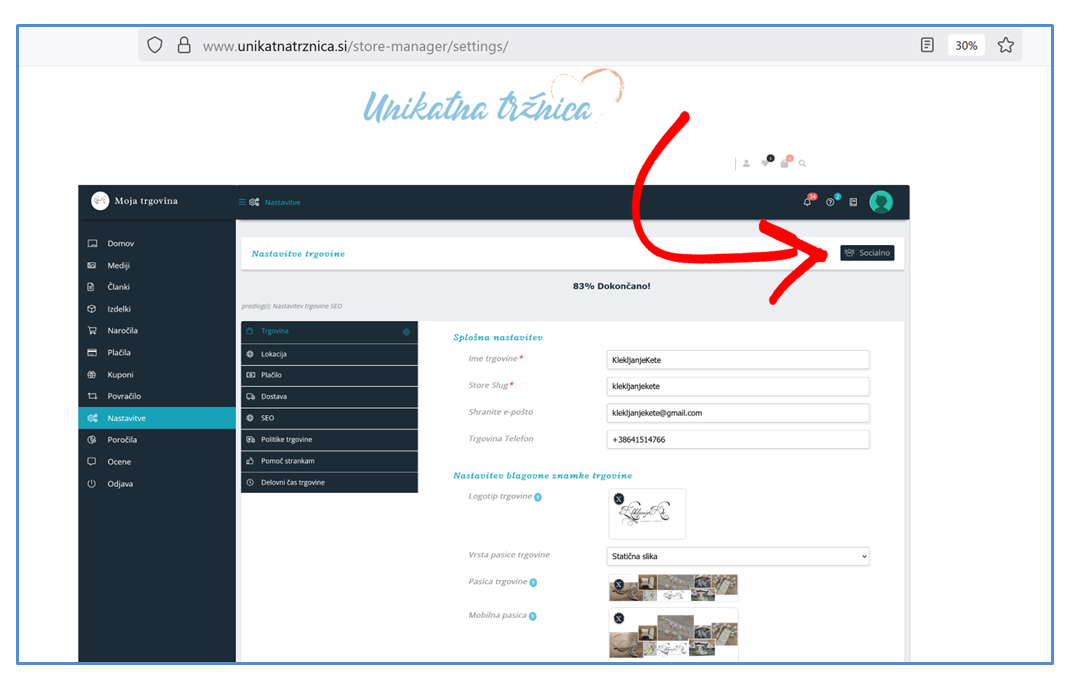
❓ Pogosta vprašanja in odgovori (FAQ)
1. Kako se prijavim v svojo trgovino?
Na spletni strani kliknite ikono za prijavo, vnesite svoj e-poštni naslov in geslo, ki ste ju uporabili ob registraciji, ter potrdite prijavo.
2. Kje najdem nadzorno ploščo po prijavi?
Ko se prijavite, v meniju Moj račun izberete možnost Vodja trgovine, kjer dostopate do vseh nastavitev.
3. Kaj lahko uredim v zavihku Nastavitve trgovine?
Tam lahko spremenite ime trgovine, logotip, naslovno sliko, kontaktne podatke, opis trgovine in povezave do socialnih omrežij.
4. Ali lahko urejam videz naslovnice svoje trgovine?
Da, v zavihku Nastavitve → Trgovina lahko naložite naslovno sliko in logotip, ki se prikažeta na strani vaše trgovine.
5. Kako dodam opis svoje trgovine?
V zavihku Nastavitve → Trgovina vnesete besedilo v polje “Opis trgovine”. To je idealno mesto, da predstavite sebe in svoje izdelke kupcem.
6. Ali lahko povežem trgovino s socialnimi omrežji?
Da, v razdelku Socialno dodate povezave do Facebooka, Instagrama, YouTuba in drugih omrežij, ki se nato prikažejo v trgovini.
7. Kje vidim, kako moja trgovina izgleda kupcem?
Ko shranite spremembe, kliknite na povezavo do svoje trgovine in videli boste, kako je prikazana obiskovalcem.
8. Kaj naj naredim, če pozabim geslo za prijavo?
Na strani za prijavo kliknite “Pozabljeno geslo?” in sledite navodilom za ponastavitev gesla preko e-pošte.
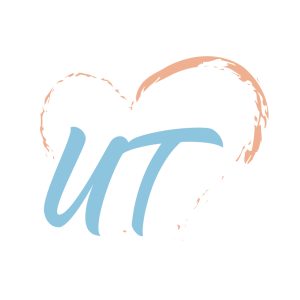
Registracija ustvarjalca in najem spletne trgovine
Registracija ustvarjalca
Dobrodošli na Unikatni tržnici, prostoru, kjer lahko ustvarjalci preprosto predstavite in prodajate svoje izdelke. Za začetek potrebujete le registracijo in najem spletne trgovine, nato pa pridobite dostop do lastne nadzorne plošče. V nadaljevanju vas korak za korakom vodimo skozi postopek prijave, plačila najemnine in prvega dostopa.
Na spletni strani Unikatna Tržnica kliknite na ikono osebice zgoraj desno (glej sliko).
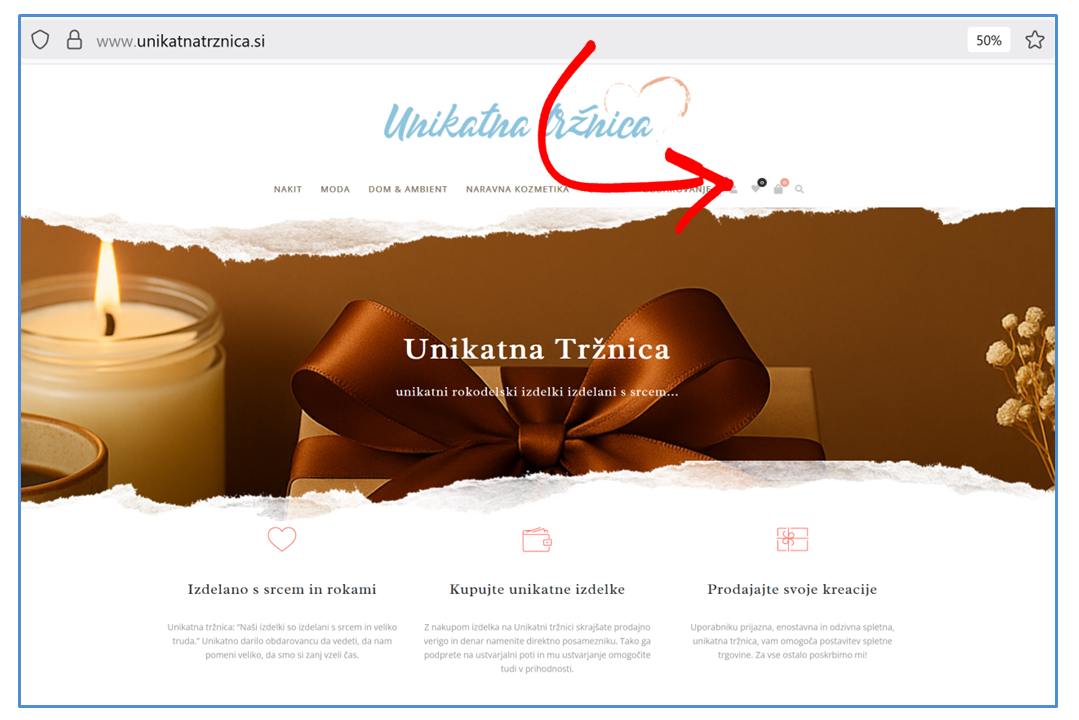
Odpre se stran Moj račun, kjer izberete možnost Postanite prodajalec.
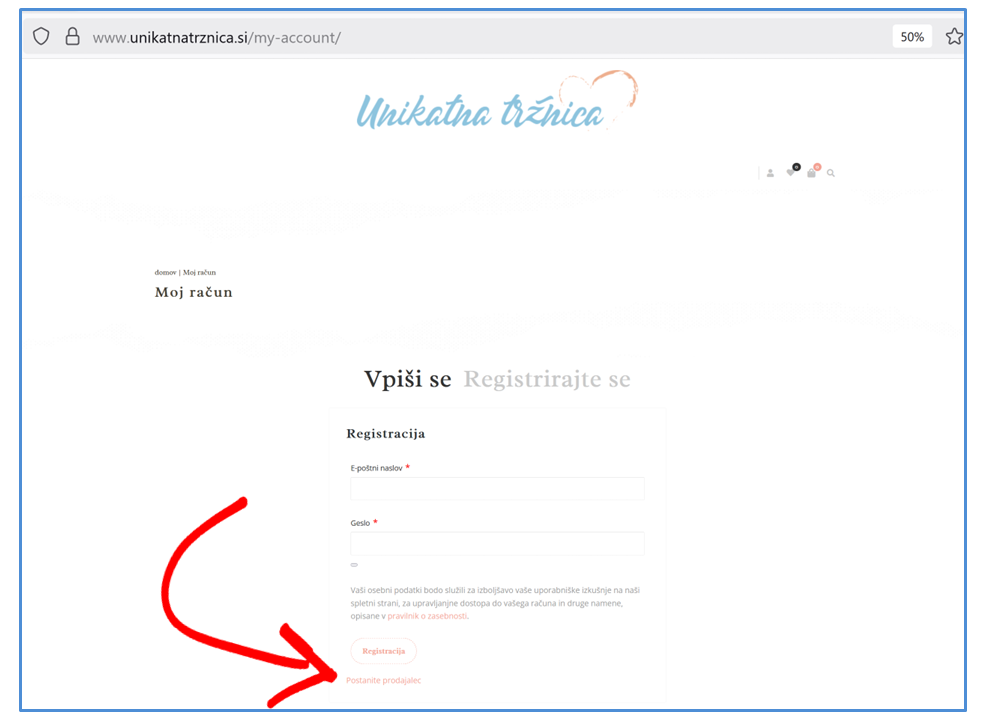
Izpolnite obrazec Registracija:
- Uporabniško ime
- E-mail naslov (obvezno vnesite svoj pravi e-mail, ker boste prejeli potrditveno kodo)
- Ime in priimek
- Ime trgovine (po želji unikatno ime, ki bo prikazano kupcem)
- Naslov, država, mesto in poštna številka
- Telefonska številka
- Geslo (dva vnosa)
Kliknite na gumb Registracija.
⚠️ Po oddaji obrazca prejmete potrditveno e-pošto. Če je ne prejmete, preverite mapo Promocije ali Nezaželeno (Spam).
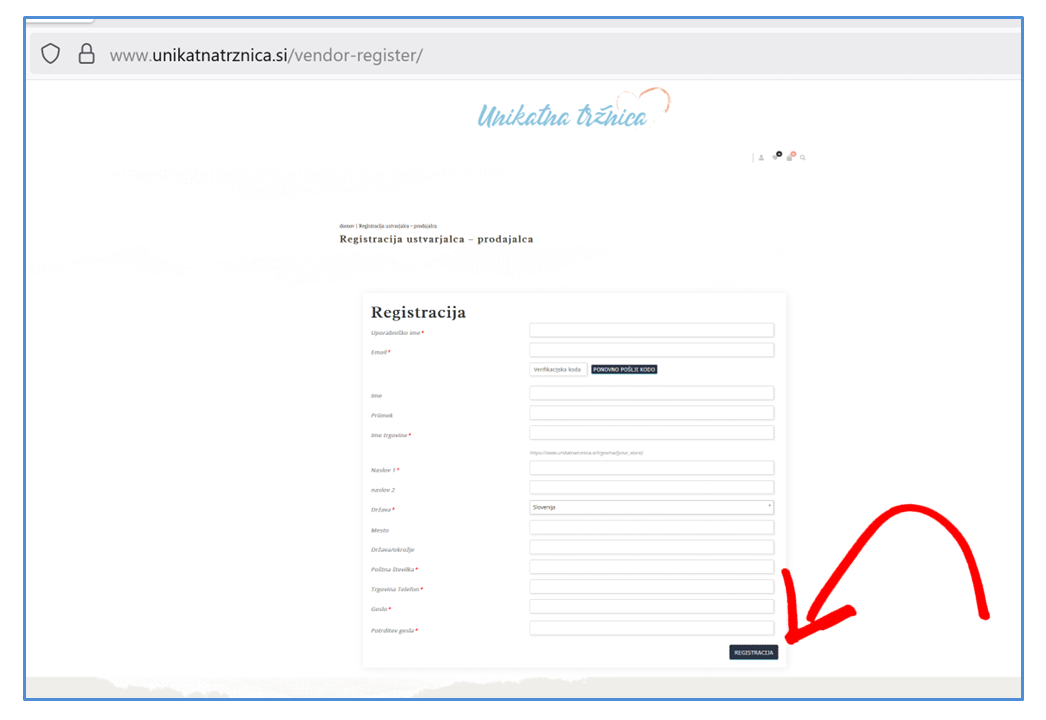
Plačilo najemnine
Po uspešni registraciji obiščite stran Najem spletne trgovine.
Izpolnite naročilo in izvedite plačilo po predračunu (bančno nakazilo).
Ko je nakazilo vidno na našem računu, vam spremenimo uporabniški dostop in prejmete obvestilo po e-pošti.
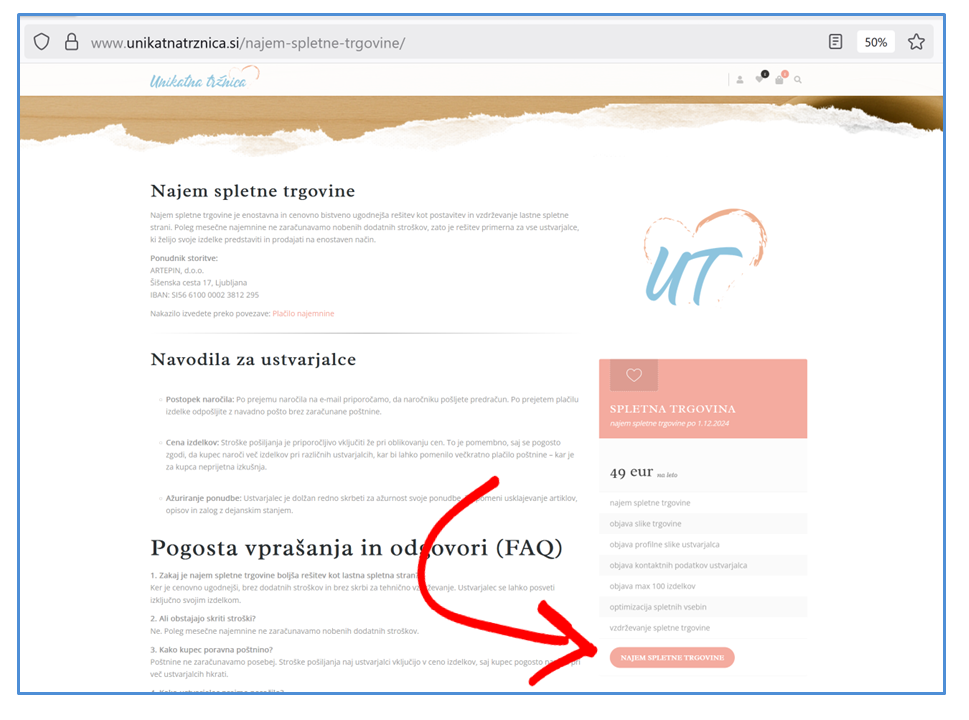
Dostop do nadzorne plošče
Po prejemu plačila vam bo administracija aktivirala dostop do nadzorne plošče
Od tega trenutka dalje lahko:
Dodajate izdelke,
Urejate svoj profil,
Spremljate naročila in prodajo.
❓ Pogosta vprašanja in odgovori (FAQ)
1. Ali potrebujem registracijo, da lahko spremljam poročila in obvestila?
Da, dostop do nadzorne plošče in vseh funkcij, vključno s poročili, obvestili in poizvedbami, dobite šele po uspešni registraciji in plačilu najemnine spletne trgovine.
2. Kako dolgo traja, da dobim dostop do nadzorne plošče?
Ko izvedete plačilo, administrator preveri nakazilo in vam aktivira dostop. Nato se v nadzorni plošči prikažejo vsi zavihki, vključno s poročili in obvestili.
3. Ali lahko spremljam prodajo takoj po registraciji?
Da, poročila so dostopna takoj, ko je vaša trgovina aktivirana. Če še niste dodali izdelkov, bodo grafi prazni.
4. Kako prejmem obvestila o novih naročilih?
Obvestila o naročilih se prikažejo v realnem času v nadzorni plošči in hkrati prejmete e-poštno obvestilo na registrirani naslov.
5. Ali kupci vidijo moja poročila o prodaji?
Ne, poročila o prodaji so vidna samo vam kot ustvarjalcu v nadzorni plošči.
6. Ali je spremljanje poizvedb strank povezano z registracijo?
Da, le registrirani in potrjeni ustvarjalci imajo možnost prejemanja in upravljanja poizvedb strank v svoji nadzorni plošči.
7. Kaj se zgodi, če ne podaljšam najemnine trgovine?
Dostop do nadzorne plošče in vseh funkcij (poročila, obvestila, izdelki, poizvedbe) se vam onemogoči, dokler ne poravnate novega obdobja.
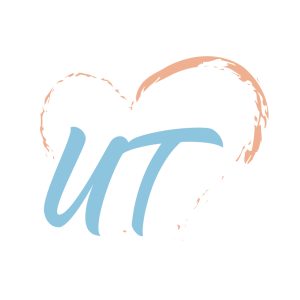
 Usnjeni pohištveni gumbi ...
Usnjeni pohištveni gumbi ...  2 kosa Usnjeni obesek za ...
2 kosa Usnjeni obesek za ...  2 kos/15,90 eur Usnjeni p...
2 kos/15,90 eur Usnjeni p...  Usnjeni pohištveni ročaji...
Usnjeni pohištveni ročaji...